Folderele de rețea sunt create în sistemul de operare Windows pentru a facilita partajarea resurselor într-o rețea locală. Dacă folderul devine inutil, îl puteți șterge, cu toate acestea, se vor aplica regulile stabilite de politica de securitate a sistemului de operare. Prin urmare, ștergerea unui folder de rețea pentru utilizatorii cu diferite seturi de drepturi poate fi înțeleasă ca operații diferite.
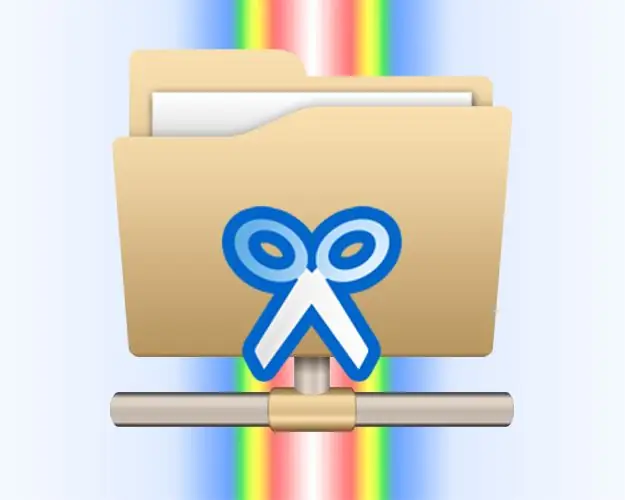
Instrucțiuni
Pasul 1
Dacă doriți să ștergeți un folder localizat pe computer și utilizat ca resursă de rețea partajată, adică este un folder de rețea pentru alte computere din rețea, atunci acest lucru este foarte ușor de făcut. Porniți Windows Explorer făcând dublu clic pe comanda rapidă „Computerul meu” sau apăsând simultan tastele win + e. Apoi navigați la folderul pe care doriți să îl ștergeți, selectați-l și apăsați tasta de ștergere. Răspundeți la cererea de confirmare de la Explorer.
Pasul 2
Dacă trebuie să ștergeți un folder de rețea situat pe un alt computer, atunci acest lucru se poate face și prin Explorer și succesiunea acțiunilor va fi aceeași ca în cazul anterior. Cu toate acestea, o caracteristică esențială este că, de către un utilizator cu drepturi de administrator pe computerul care stochează folderul de rețea, în proprietățile sale trebuie să setați drepturile suficiente pentru a efectua această operațiune.
Pasul 3
Dacă trebuie doar să ștergeți linkul către un folder de rețea, astfel încât acesta să dispară de pe computerul dvs., iar folderul în sine nu trebuie eliminat fizic de pe discul computerului pe care este situat, atunci acest lucru se poate face și prin Explorator. După lansare, navigați la folderul de rețea inutil și faceți clic dreapta pe el. În meniul contextual care apare, selectați comanda Deconectați unitatea de rețea. Această comandă este disponibilă și în meniul Explorer - se află în secțiunea „Instrumente” a managerului de fișiere.
Pasul 4
De asemenea, puteți dezactiva folderul de rețea din linia de comandă. Pentru a face acest lucru, apăsați simultan tastele win + r, introduceți comanda cmd și apăsați tasta Enter - aceasta pornește emulatorul din linia de comandă. După aceea, introduceți comanda de utilizare netă, specificați litera unității de rețea pe care doriți să o deconectați separată de un spațiu, puneți două puncte, spațiu și bară, apoi tastați șterge. O astfel de comandă poate arăta astfel: net use Z: / delete. După introducerea comenzii, apăsați Enter și unitatea de rețea va fi deconectată.






